
Sommario:
- Autore John Day [email protected].
- Public 2024-01-30 10:02.
- Ultima modifica 2025-01-23 14:49.

Ciao ragazzi dato che un normale SPI LCD 1602 ha troppi fili da collegare, quindi è molto difficile interfacciarlo con arduino ma c'è un modulo disponibile sul mercato che può convertire il display SPI in display IIC, quindi è necessario collegare solo 4 fili.
Passaggio 1: cose di cui hai bisogno per questo



1602 IIC visualizzazione:
1602 Display SPI: Arduino Uno: modulo I2C per LCD
Passaggio 2: collegare il modulo IIC al display

Collegare il modulo IIC al retro del display come mostrato nell'immagine.
Passaggio 3: installa le librerie nel tuo IDE Arduino
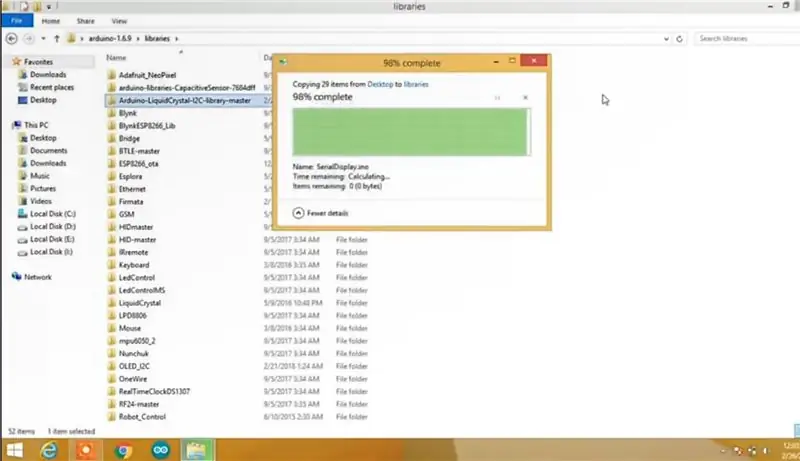
Per il modulo lcd i2c scarica la libreria fornita e incollala nella cartella delle librerie di arduino come mostrato nell'immagine:
Passaggio 4: ottenere l'indirizzo I2C del modulo display IIC
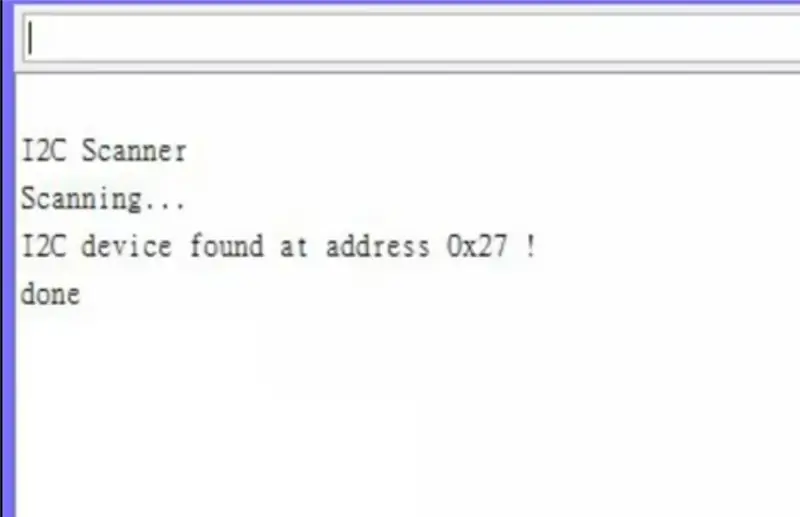
Quindi per ottenere l'indirizzo i2c del display i2c basta collegare l'LCD ad Arduino come indicato -Lcd. ArduinoSDA. >. A4(sda)SCL. >. A5(scl)Vcc. >. 5VGnd. >. GndQuindi carica lo scanner del codice i2c su arduinohttps://playground.arduino.cc/Main/I2cScanner/
quindi apri il monitor seriale e troverai il tuo indirizzo i2c sul monitor seriale poiché il mio è 0x27
Passaggio 5: prova Hello World


vai agli esempi quindi sotto la libreria i2c a cristalli liquidi di arduino troverai il codice hello world e cambia semplicemente l'indirizzo i2c con l'indirizzo che hai ottenuto dallo scanner i2c e carica il codice e hello world verrà stampato sullo schermo.
Consigliato:
Ripristina o aggiorna il firmware sul modulo ESP8266 (ESP-01) utilizzando Arduino UNO: 7 passaggi

Ripristina o aggiorna il firmware sul modulo ESP8266 (ESP-01) utilizzando Arduino UNO: il modulo ESP-01 che ho usato originariamente era dotato di un vecchio firmware AI Thinker, che ne limita le capacità poiché molti utili comandi AT non sono supportati. In genere è una buona idea aggiornare il firmware per correzioni di bug e anche a seconda del
Tutorial sul modulo display a matrice di punti MAX7219 4 in 1 utilizzando Arduino UNO: 5 passaggi

Esercitazione sul modulo di visualizzazione a matrice di punti MAX7219 4 in 1 utilizzando Arduino UNO: Descrizione: Cerchi una matrice LED facile da controllare? Questo modulo display a matrice di punti 4 in 1 dovrebbe essere adatto a te. L'intero modulo è disponibile in quattro matrici di punti a catodo comune 8x8 RED equipaggiate con IC MAX7219 ciascuna. Ottimo per visualizzare il testo in esecuzione a
Display LCD I2C / IIC - Converti un LCD SPI nel display LCD I2C: 5 passaggi

Display LCD I2C / IIC | Convertire un display LCD SPI in display LCD I2C: l'utilizzo del display lcd spi richiede troppe connessioni, il che è davvero difficile da fare, quindi ho trovato un modulo che può convertire l'affissione a cristalli liquidi i2c all'affissione a cristalli liquidi spi quindi iniziamo
Preliminare* SPI sul Pi: comunicazione con un accelerometro a 3 assi SPI utilizzando un Raspberry Pi: 10 passaggi

Preliminare* SPI sul Pi: comunicazione con un accelerometro a 3 assi SPI utilizzando un Raspberry Pi: guida passo passo su come configurare Raspbian e comunicare con un dispositivo SPI utilizzando la libreria SPI bcm2835 (NON bit banged!) Questo è ancora molto preliminare… ho bisogno di aggiungere immagini migliori del collegamento fisico e lavorare su un po' del codice scomodo
Visualizzazione della temperatura sul modulo display a LED P10 utilizzando Arduino: 3 passaggi (con immagini)

Visualizza la temperatura sul modulo display a LED P10 usando Arduino: nel tutorial precedente è stato detto come visualizzare il testo sul modulo display a LED a matrice di punti P10 usando Arduino e il connettore DMD, che puoi controllare qui. In questo tutorial forniremo un semplice tutorial di progetto utilizzando il modulo P10 come display med
